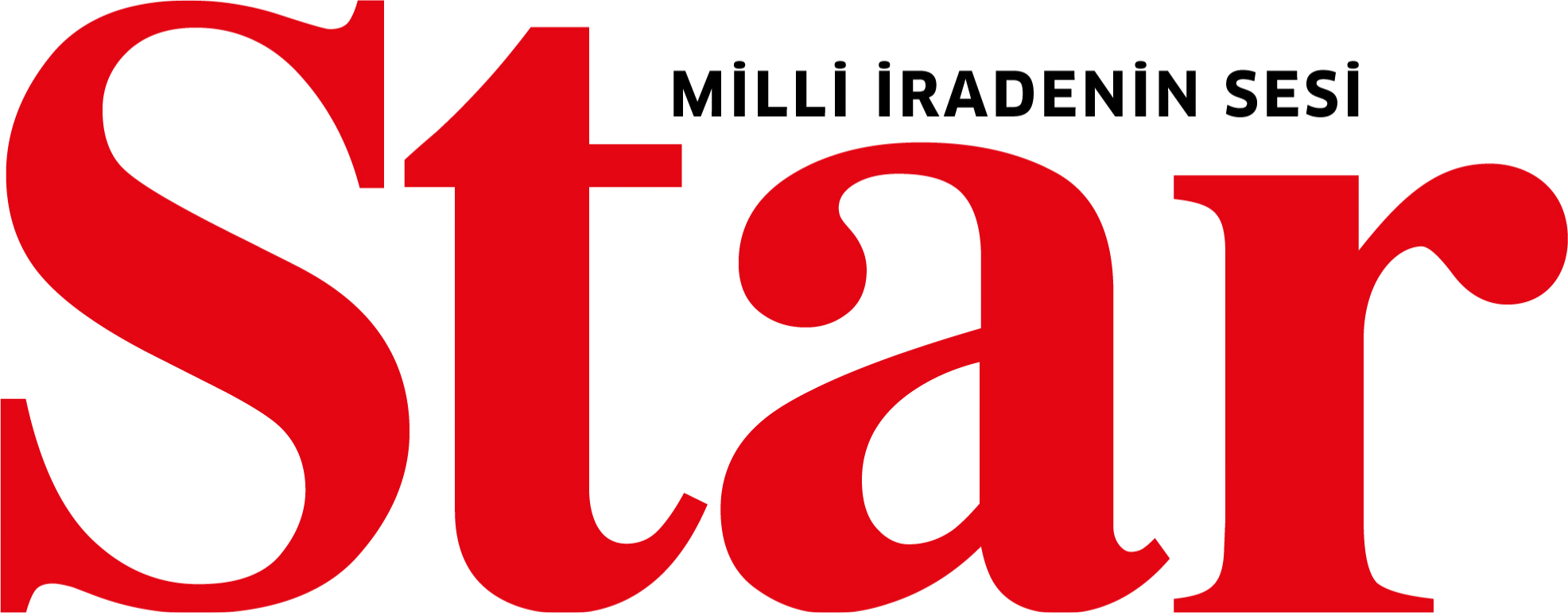- Adana
- Adıyaman
- Afyon
- Ağrı
- Aksaray
- Amasya
- Ankara
- Antalya
- Ardahan
- Artvin
- Aydın
- Balıkesir
- Bartın
- Batman
- Bayburt
- Bilecik
- Bingöl
- Bitlis
- Bolu
- Burdur
- Bursa
- Çanakkale
- Çankırı
- Çorum
- Denizli
- Diyarbakır
- Düzce
- Edirne
- Elazığ
- Erzincan
- Erzurum
- Eskişehir
- Gaziantep
- Giresun
- Gümüşhane
- Hakkari
- Hatay
- Iğdır
- Isparta
- İstanbul
- İzmir
- K.Maraş
- Karabük
- Karaman
- Kars
- Kastamonu
- Kayseri
- Kırıkkale
- Kırklareli
- Kırşehir
- Kilis
- Kocaeli
- Konya
- Kütahya
- Malatya
- Manisa
- Mardin
- Mersin
- Muğla
- Muş
- Nevşehir
- Niğde
- Ordu
- Osmaniye
- Rize
- Sakarya
- Samsun
- Siirt
- Sinop
- Sivas
- Şanlıurfa
- Şırnak
- Tekirdağ
- Tokat
- Trabzon
- Tunceli
- Uşak
- Van
- Yalova
- Yozgat
- Zonguldak
- Adana
- Adıyaman
- Afyonkarahisar
- Ağrı
- Aksaray
- Amasya
- Ankara
- Antalya
- Ardahan
- Artvin
- Aydın
- Balıkesir
- Bartın
- Batman
- Bayburt
- Bilecik
- Bingöl
- Bitlis
- Bolu
- Burdur
- Bursa
- Çanakkale
- Çankırı
- Çorum
- Denizli
- Diyarbakır
- Düzce
- Edirne
- Elazığ
- Erzincan
- Erzurum
- Eskişehir
- Gaziantep
- Giresun
- Gümüşhane
- Hakkari
- Hatay
- Iğdır
- Isparta
- İstanbul
- İzmir
- Kahramanmaraş
- Karabük
- Karaman
- Kars
- Kastamonu
- Kayseri
- Kırıkkale
- Kırklareli
- Kırşehir
- Kilis
- Kocaeli
- Konya
- Kütahya
- Malatya
- Manisa
- Mardin
- Mersin
- Muğla
- Muş
- Nevşehir
- Niğde
- Ordu
- Osmaniye
- Rize
- Sakarya
- Samsun
- Siirt
- Sinop
- Sivas
- Şanlıurfa
- Şırnak
- Tekirdağ
- Tokat
- Trabzon
- Tunceli
- Uşak
- Van
- Yalova
- Yozgat
- Zonguldak
Google sürekli olarak duruyor hatası çözümü: ''Google sürekli duruyor'' uyarısı nedir?
Google sürekli duruyor uyarısı nedir? sorusu milyonlarca Android kullanıcısı tarafından araştırılmaya başlandı. Sabah saatlerinde telefonlarından Google'a girmek isteyen kullanıcılar 'Google sürekli duruyor' uyarısı ile karşılaştı. Peki 'Google sürekli duruyor' hatası neden kaynaklanıyor? Google sürekli olarak duruyor hatası çözümü için yapılabilecek işlemleri haberimizde paylaştık. İşte 'Google sürekli duruyor' uyarısı için uygulanacak adımlar...

Android cihaz sahipleri sabah saatleri itibariyle 'Google sürekli duruyor' hatası ile karşılaştı. Kullanıcılar, ağırlıklı olarak Google arama, mobil uygulamalar ve AdSense'de hata alıyor. Xiaomi, Samsung ve diğer Android cihazlarda gözlemlenen Google sürekli duruyor hatası çözümü için arayışa geçen pek kullanıcı, internet üzerinden sorunun nedenini ve nasıl çözüleceği hakkında çare aramaya başladı. Peki, "Google sürekli duruyor" uyarısı nedir, nasıl çözülür? İşte çözüm yolları

"GOOGLE SÜREKLİ DURUYOR" UYARISI NEDİR?
Google sürekli duruyor hatası, daha önce de android kullanıcılarının karşısına çıkan sorunlar arasında yer almıştı. Gelen raporlar çoğunlukla hatanın Google Play hizmetleri ve Google uygulamaları özelinde yaşandığına işaret etti.
Android kullanıcılarının karşısına çıkan Google hatasına ilişkin şirket yetkililerinden henüz resmi bir açıklama gelmedi. Akıllı cihaz kullanıcılarının yaşadığı Google sürekli duruyor hatasının çözümünü sizler için derledik. İşte sırasıyla yapılacak işlemler...

GOOGLE SÜREKLİ OLARAK DURUYOR HATASI ÇÖZÜMÜ
İlk yöntem olarak aşağıdaki adımı deneyebilirsiniz;
Ayarlar > uygulamalar > uygulamaları yönet bölümünden Google uygulamasının verilerini temizle seçeneğini kullanın.
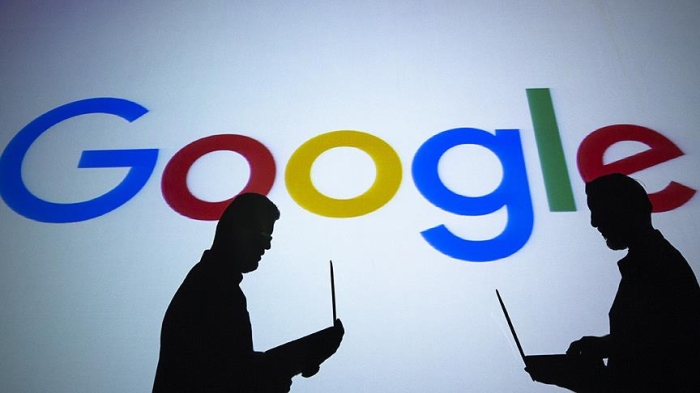
Bu yöntem işe yaramaz ise;
1. Adım: Play Store önbelleğini ve verilerini temizleyin
Bu işlem, uygulamanın yeni bir başlangıç yapmasını sağlar ve sorunların düzelmesine yardımcı olabilir.
Cihazınızın Ayarlar uygulamasını açın.
Uygulamalar ve bildirimler Tüm uygulamaları göster'e dokunun.
Aşağı gidin ve Google Play Store'a tıklayın.
Depolama Alanı Önbelleği Temizle'ye tıklayın.
Ardından, Verileri temizle'ye tıklayın.
Play Store'u yeniden açın ve indirme işleminizi tekrar deneyin.

2. Adım: Cihazınızı yeniden başlatın
Play Store'un önbelleğini ve verilerini temizledikten sonra indirme işlemi hâlâ başarılı olmazsa cihazınızı yeniden başlatın.
Menü görüntüleninceye kadar Güç düğmesini basılı tutun.

Kapat veya Yeniden Başlat seçeneği sunulursa buna dokunun.
Telefonunuzdan "Ayarlar"a gidin
"Uygulamalar"a gidin
Google Play Store'u bulun
Uygulamayı durdurmak için "Durmaya Zorla"yı seçin
Hemen alt kısımdan "Depolama" kısmına tıklayarak "Verileri Temizle" ve Önbelleği Temizle" yapın
Ardından Android telefonunuzu yeniden başlatın.
Çalışıp çalışmadığını test edin. Düzelme yoksa aşağıdaki diğer yöntemleri deneyin.

Ek Adımlar ( Yukarıdaki adımlardan sonra sorun çözülmezse aşağıdaki adımları deneyiniz)
Play Store güncellemelerinin yüklemesini kaldırın ve güncellemeleri yeniden yükleyin
Güvenilir bir kablosuz ağa bağlı olduğunuzdan emin olun.
Android telefonunuzda veya tabletinizde Ayarlar uygulamanızı Uygulamalar'ı açın.
Aşağı gidin ve Google Play Store'a dokunun.
Ekranın üst kısmındaki üç çizgiden Diğer Güncellemeleri kaldır'a dokunun.
Play Store uygulamasını fabrika sürümüne geri döndürmek isteyip istemediğiniz sorulursa Tamam'a dokunun.

Google Hesabını Tekrar Ekleyin
Ayarlar"ı açın
"Hesaplar"a girin
Google'ı seçin
Google hesap adınızı seçin ve sağ üstte 3 noktalı kısımdan "Hesabı Kaldır"ı seçin ve Telefonu yeniden başlatın.

Hesabınızı yeniden ekleyin
Google Hizmetler
"Ayarlar"a gidin
"Uygulamalar"a gidin
Telefon modeline göre tüm uygulamalar sekmesine gidin
Bulamazsanız sağ üst köşedeki üç noktadan "Sistemi göster"i seçin
Google Hizmetlerini bulun
Uygulamayı durdurmak için "Durmaya Zorla"yı seçin.
Hemen alt kısımdan "Depolama" kısmına girerek "Verileri Temizle" ve Önbelleği Temizle" işlemi yapın